win7如何创建还原点呢,用户们使用win7的时候可以通过非常简单的创建还原点从而保存备份,用户们的系统如果出现问题的话就可以直接通过还原点进行还原系统,还原点能够将系统还原到原本存储的时候,所以用户们使用win7如何创建还原点方法介绍的操作就可以很容易的解决很多系统的崩溃问题。
win7如何创建还原点
1、找到桌面上计算机快捷方式,右键选择属性。
2、进入属性设置之后,选择高级系统设置。
3、在弹出的系统属性框中选择系统保护选项。
4、点击立刻为启用系统保护的驱动器创建还原点后面的创建按钮。
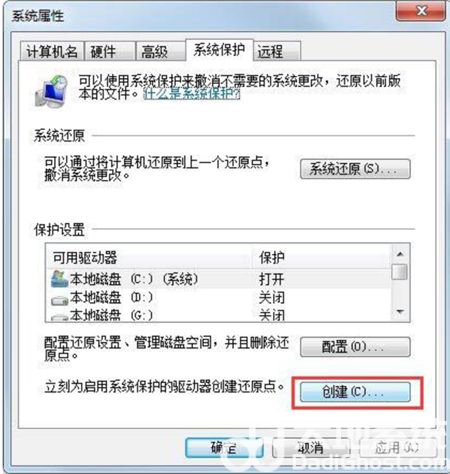
5、为还原点添加描述,然后点击创建即可。
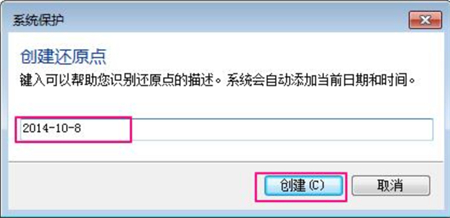
6、心等待一会,还原点就创建成功,之后点击关闭就行了,下次使用系统还原时就可以使用该还原点了。
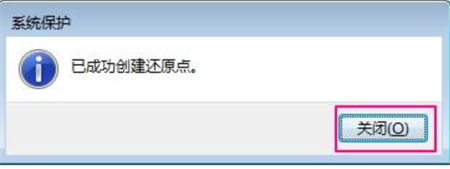
相关阅读
热门教程
最新教程